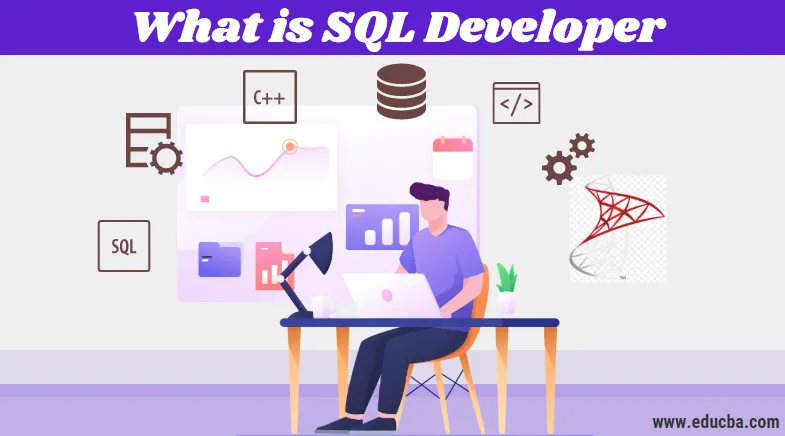
Vad är SQL Developer?
SQL Developer är en IDE (Integrated Development Environment) för att arbeta med SQL-databaser. Det är ett GUI som hjälper DBA och utvecklare att arbeta effektivt och enkelt. Det förbättrar produktiviteten och hjälper användare att köra SQL-kommandon, exportera data till önskat format, bläddra i databasobjekt, hantera databaser, felsöka och köra databasen och många fler relaterade funktioner. Oracle tillhandahåller SQL-utvecklare att arbeta med för både utvecklare och databasadministratörer. Oracle SQL Developer tillhandahåller Oracle SQL Developer Data Modeler (SDDM) som stöder Data Definition Language Scripting (DDL), Data Flow Diagrams (DFD), ett rapporteringslager, jämföra modeller och många fler. SQL Developer har tillhandahållit en uppsättning gränssnitt för databasadministratörer för deras viktiga uppgifter. SQL Developer's databasadministratörspanel stöder lagringshantering, rollhantering, användarhantering, resurshantering, återställningshantering, datapumpning, Oracle-granskning och många fler.
Om du är nybörjare skulle det vara effektivare och lättare att använda Oracle SQL Developer. SQL Developer är utvecklad i Java och körs på Windows, Mac OS X och Linux. Det finns många versioner av SQL-utvecklare. Du kan använda vem som helst enligt dina krav. Det är inte bara lätt att använda utan också att installera.
Steg för att installera SQL Developer:
- Du kan installera det från Oracle-webbplatsen men du måste ha ett konto på det för att skapa ett konto.
- Installera den nödvändiga versionen av Oracle SQL Developer.
- Installera Oracle-databas 10g och provschema.
- Lås upp HR-användaren och logga in som SYS-användar- och typkommando: ändra användarh.
- Ladda ner och packa upp files.zip som innehåller alla nödvändiga filer till en lokal mapp på ditt system.
Den första uppgiften efter installationen är att skapa en anslutning till Oracle-databasen med hjälp av Oracle SQL Developer.
Steg för att skapa databasanslutning:
1. Öppna Oracle SQL Developer.
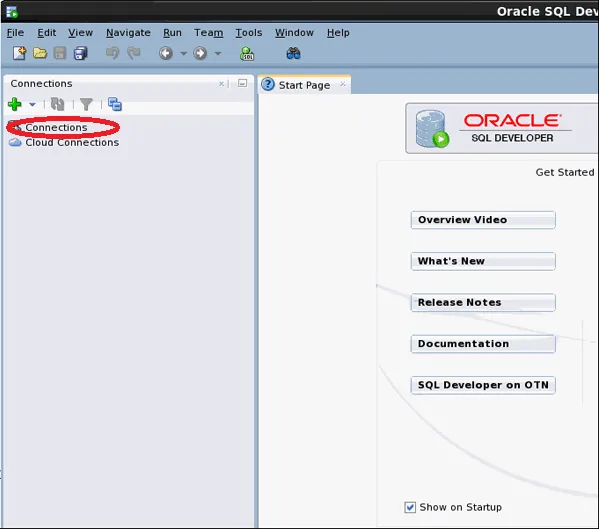
2. Högerklicka nu på Anslutningar under Anslutningar och anslutningsmenyn visas. Klicka på Ny anslutning .
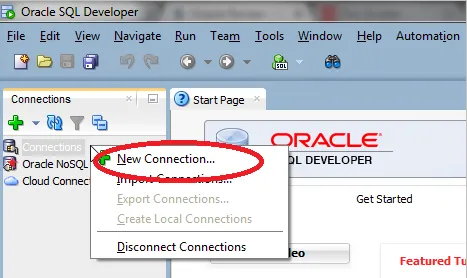
3. Dialogrutan Ny / Välj databasanslutning visas.
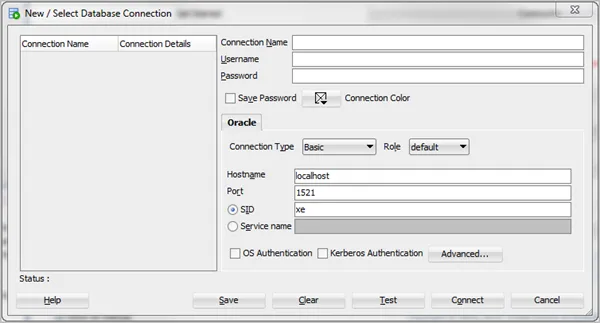
4. Ange följande detaljer i fälten i dialogrutan ovan.
- Anslutningsnamn: Namn på molnanslutning.
- Användarnamn: Databasnamn
- Lösenord: Ditt val (markera sedan kryssrutan Spara lösenord )
- Värdnamn: Ditt lokala värdnamn
- SID: Din egen SID
- Klicka sedan på Test .
Till exempel:
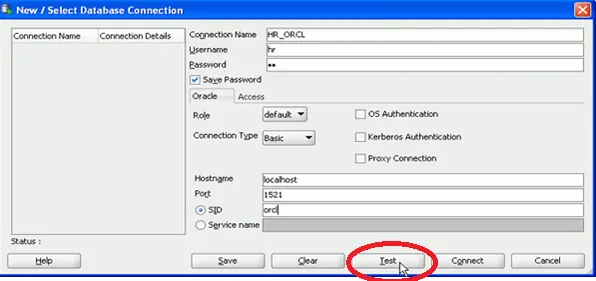
5. Du kan kontrollera teststatus på vänster undersida. Klicka sedan på Anslut och spara.
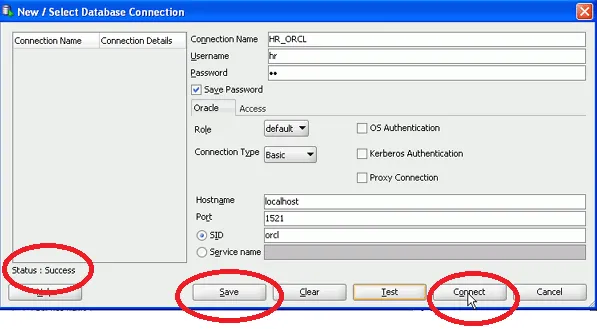
6. Anslutningen sparades och den nya anslutningen visas under
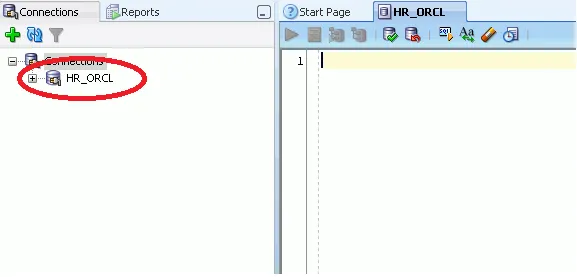
När du har skapat en anslutning kan du använda befintliga objekt från Oracle SQL Developer eller också skapa nya. Låt oss nu se hur vi bläddrar igenom redan befintliga objekt.
Bläddrar i objekt i Oracle SQL Developer:
1. Utöka den nyligen tillagda anslutningen.
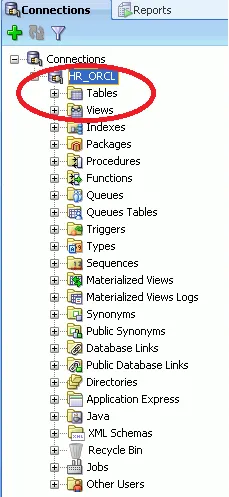
Du kan använda valfritt objekt som tabeller, vyer, index, paket, triggers, sekvenser, synonymer, kataloger, typer, materialiserade vyer, funktioner och många fler.
Men vi kommer att se i korthet hur vi kan använda tabeller.
2. Expandera tabeller.
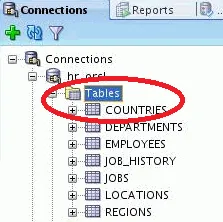
3. Du kan välja vilken tabell som helst från listan för att visa tabelldefinitionen och klicka på fliken Data.
I figuren nedan har vi valt DEPARTMENTS-tabellen.
Du kan sedan se de data som finns i tabellen.
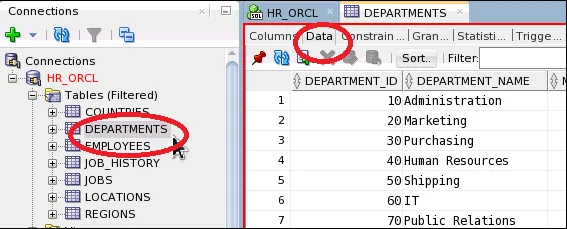
Du kan tillämpa olika operationer på en tabell som sortering, filtrering av data, tillämpning av olika begränsningar och många fler. Du kan ansöka om sortering genom att klicka på pilikonen bredvid namnet på kolumnen du vill sortera.
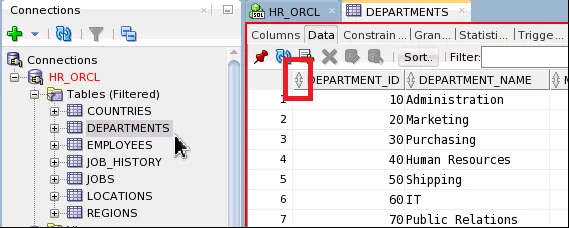
Skapa objekt i Oracle SQL Developer:
Du kan skapa dialogrutor för varje objekttyp som stöds. Oracle SQL Developer stöder också tillfälliga tabeller, externa tabeller, lista, partitionerade tabeller, indexorganiserade tabeller och många fler objekttyper.
1. Högerklicka på
2. Välj en ny tabell.
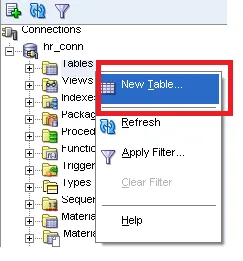
3. Ange tabellnamnet och kontrollera avancerat
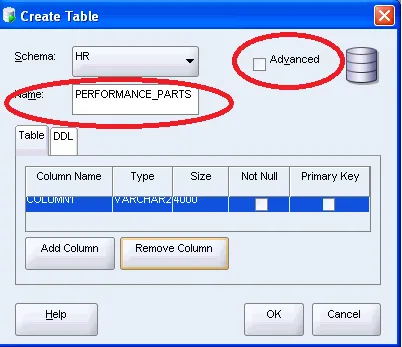
4. Ange information för den första kolumnen som nämns nedan:
- Kolumnnamn : Performance_id
- Typ: VARCHAR
- Storlek: 3
- Not Null: Välj det
- Primär nyckel: Välj den
5. Ange information för den andra kolumnen enligt nedan:
- Kolumnnamn : Namn
- Typ: Varchar
- Storlek: 40
- Not Null: Välj det
- Primär nyckel: Lämna det
6. Ange även information för så många kolumner du behöver.
7. Klicka på OK.
8. Den nya tabellen skulle skapas under TABELLER.
9. För att se det kan du utöka tabellerna och sedan använda dem för att utföra SQL-kommandon.
Not Null och Primary Key är integritetsbegränsningarna som anger vilken typ av data som kan infogas i varje kolumn. Det finns fler integritetsbegränsningar som kan tillämpas för att begränsa typen av data som är giltiga för en respektive kolumn.
Låt oss kort se vad dessa integritetsbegränsningar gör. Det finns i princip fem integritetsbegränsningar:
- INTE NULL:
Denna begränsning säkerställer att data måste finnas i den kolumnen. Ett nollvärde kan inte infogas i den kolumnen.
- Unik:
Denna begränsning säkerställer att varje värde i kolumnen måste vara unikt, dvs ingen upprepning av värden. Denna begränsning kan tillämpas på flera kolumner tillsammans som en grupp som kallas Composite Unique Det säger ingenting om Null-värdet.
- Primärnyckel:
Denna begränsning garanterar egenskaperna för både INTE NULL och UNIKT begränsning, dvs. flera rader kan inte ha samma värde och förhindrar också nollvärde på samma gång.
- Främmande nyckel:
Denna begränsning anger att för varje värde i kolumnen som begränsningen tillämpas måste det finnas samma värden eller matchande värden i annan specificerad tabell och kolumn. Det kallas i princip att hänvisa till andra tabeller .
- Kolla upp:
Denna begränsning används inte ofta men den säkerställer att värden måste uppfylla det angivna villkoret. Villkoret kan vara det logiska uttrycket eller jämförelseuttrycket beroende på behovet av begränsningar som ska tillämpas.
Rekommenderade artiklar
Detta har varit en guide till Vad är SQL Developer. Här diskuterade vi hur du installerar och skapar en ny databas med SQL Developer. Du kan också gå igenom våra andra föreslagna artiklar-
- En karriär inom SQL Server
- Skillnader mellan PL SQL och SQL
- Oracle vs MSSQL - Jämförelse
- Karriär i Oracle